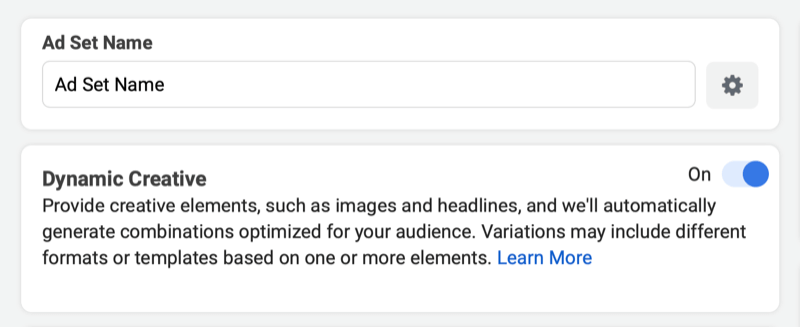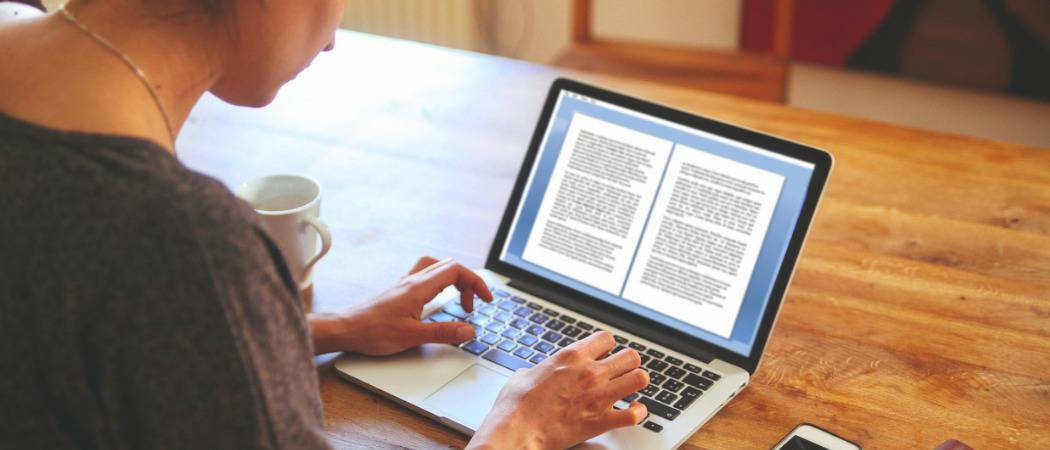कैसे-कैसे अपने Android फोन पर Google Voice सेट करें
मोबाइल गूगल Google वॉइस एंड्रॉयड / / March 18, 2020
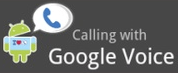 हर कोई प्यार करता है Google वॉइस, लेकिन आपके कंप्यूटर से इसका उपयोग करने से बेहतर क्या है? अपने फोन के पाठ्यक्रम पर इसका उपयोग करना! iPhone उपयोगकर्ता अभी भी HTML5 ब्राउज़र संस्करण का उपयोग कर रहे हैं, लेकिन एंड्रॉइड पर आप पूर्ण ऐप डाउनलोड कर सकते हैं जो आपके फोन पर वर्चुअल फोन के रूप में काम करता है!
हर कोई प्यार करता है Google वॉइस, लेकिन आपके कंप्यूटर से इसका उपयोग करने से बेहतर क्या है? अपने फोन के पाठ्यक्रम पर इसका उपयोग करना! iPhone उपयोगकर्ता अभी भी HTML5 ब्राउज़र संस्करण का उपयोग कर रहे हैं, लेकिन एंड्रॉइड पर आप पूर्ण ऐप डाउनलोड कर सकते हैं जो आपके फोन पर वर्चुअल फोन के रूप में काम करता है!
Android पर Google Voice ऐप इतनी अच्छी तरह से एकीकृत होता है कि आप मूल रूप से अपने Google Voice नंबर पर पूरी तरह से स्विच कर सकते हैं। लेकिन Google वॉइस के बारे में इतना बढ़िया क्या है? मैं पहली जगह में देखभाल क्यों करता हूं? यहाँ कुछ विशेषताएं हैं जो मुझे वास्तव में पसंद हैं:
- नि: शुल्क Google Voice पाठ संदेश
- एक नंबर से कई फोन रिंग करें, अपने Gmail सहित.
- निःशुल्क 4-व्यक्ति सम्मेलन बुला
- कॉल शेड्यूलिंग, रात 10 बजे के बाद मेरे सभी कॉल सीधे वॉइसमेल में चले जाते हैं!
- ध्वनि मेल ट्रांसक्रिप्शन और प्लेबैक और txt का आपको सारांश है। मुझे अपने वॉइसमेल की जाँच करने के लिए व्यक्तिगत रूप से डायलिंग से नफरत है और इससे छुटकारा मिल जाता है!
- Google Voice # प्राप्त करने के लिए कोई और अधिक बकवास आमंत्रित नहीं करता है। कोई भी अब खाता प्राप्त कर सकता है.
अपने Android पर इसे आज़माने के लिए काफी अच्छा है? फिर इसे हमारे Android पर सेट करें!
चरण 1 - Google Voice डाउनलोड और इंस्टॉल करें
आपके एंड्रॉइड फोन पर मार्केट ऐप ऐप ड्रॉअर में या आपके होम स्क्रीन पर शॉर्टकट के रूप में स्थित होगा। नल टोटीमंडी इसे खोलने के लिए।
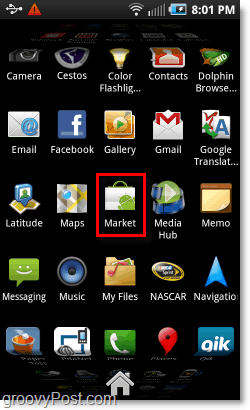
चरण 2 - खोज
Android बाजार में, नल टोटी खोज आइकन।
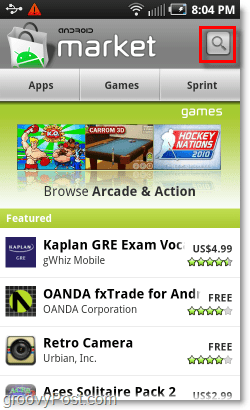
चरण 3
प्रकट होने वाले खोज बॉक्स में, प्रकार में Google वॉइस। नल टोटी Google वॉइस वह विकल्प जो खोज बॉक्स के नीचे दिखाई देता है जो सेरच को आरंभ करता है।
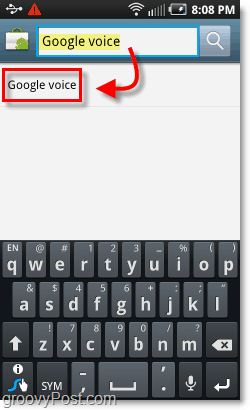
चरण 4 - सही एक को स्थापित करना सुनिश्चित करें!
अब परिणाम काफी कुछ Google एप्लिकेशन प्रदर्शित करना चाहिए, लेकिन शीर्ष पर होना चाहिए Google Voice द्वारा गूगल इंक. नल टोटी Google वॉइस परिणाम।
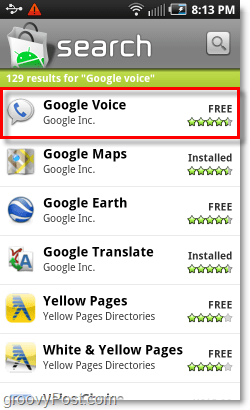
चरण 5 - स्थापित करें
Google Voice ऐप इस पृष्ठ पर कुछ संक्षिप्त जानकारी प्रदर्शित करेगा, लेकिन सबसे नीचे वह है जो हम खोज रहे हैं। नल टोटी इंस्टॉल.
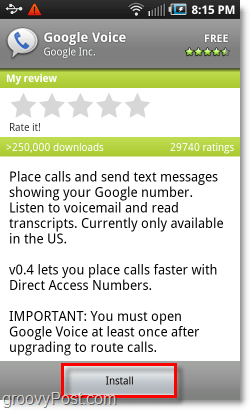
चरण 6 - EULA
सभी अनुप्रयोगों के साथ, एंड्रॉइड आपको चेतावनी देगा कि Google वॉइस की आपके फ़ोन के विभिन्न हिस्सों तक पहुंच होगी। Google Voice निश्चित रूप से आपके फ़ोन के बहुत सारे एक्सेस करता है, लेकिन फिर इसे ठीक से काम करने के लिए आवश्यक है। नल टोटीठीक पुष्टि करने के लिए।
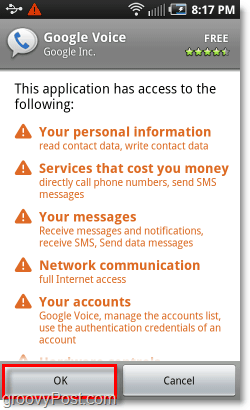
चरण 7 - Google Voice ऐप लोड करें
एक बार इंस्टॉलेशन खत्म होने के बाद, आपका Google Voice ऐप आपके ऐप ड्रॉअर में दिखाई देना चाहिए। Google Voice आइकन अवश्य देखें! नल टोटीआवाज़ इसे खोलने के लिए।
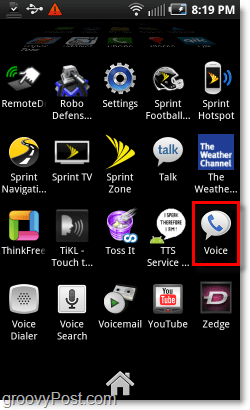
चरण 8 - Google Voice में आपका स्वागत है
पहली चीज जब आप देखते हैं कि ऐप चलता है तो स्वागत स्क्रीन है। Google आपको केवल यह बताएगा कि यह क्या है, और यह क्या करता है। जारी रखने के लिए, नल टोटी आगे।
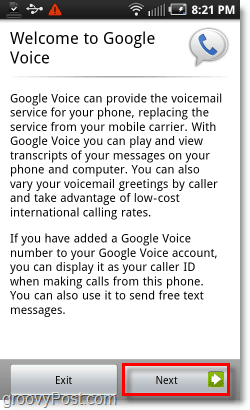
चरण 9 - साइन इन करें
आपको इस समय Google खाते की आवश्यकता होगी, और उम्मीद है कि आप पहले से ही Google Voice सेट कर चुके हैं। यदि आप अपने ब्राउज़र में ओवर हेड नहीं करते हैं और Google Voice का उपयोग करने के लिए अपना Google खाता सेट करें, अब कोई भी यह कर सकता है कि वह सार्वजनिक हो गया है!
यदि आपका Google खाता पहले से ही ध्वनि के साथ सेट है, तो अपनी खाता जानकारी दर्ज करें और नल टोटी साइन इन करें.
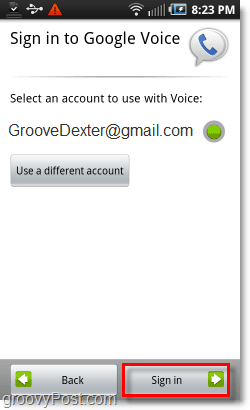
चरण 10
साइन-इन पूरा होने के बाद आपको सूचित किया जाएगा कि आपके पास इस फ़ोन से Google Voice तक पहुँच है। नल टोटीआगे.
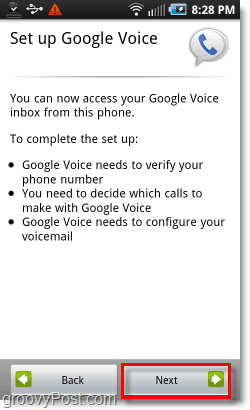
चरण 11 - अपना फोन जोड़ें
यदि आपने अपने सेल फ़ोन नंबर को पहले से Google Voice में नहीं जोड़ा है, तो यह कहाँ करना है। नल टोटीइस फोन को जोड़ें.
या
यदि आपका सेल फ़ोन पहले से ही इस Google Voice खाते पर है, नल टोटीतुम्हारा नंबर सूची से।
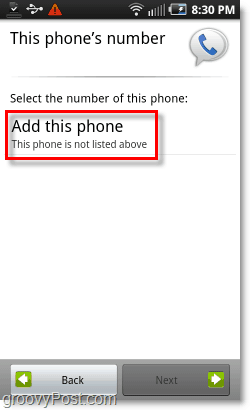
चरण 12
वेब-आधारित Google वॉइस के विपरीत, ऐप स्वचालित रूप से एक पाठ संदेश भेजकर आपके फोन नंबर को सत्यापित करेगा। यह सिर्फ एक मानक पाठ संदेश है जो आपके प्रदाताओं के टेक्सटिंग प्लान के अनुसार 1 आउटगोइंग टेक्स्ट के रूप में गिना जाएगा। नल टोटीआगे.
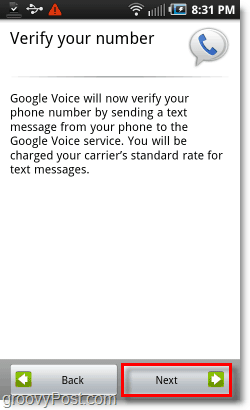
सत्यापन पूरा होने के बाद, नल टोटीआगे फिर।
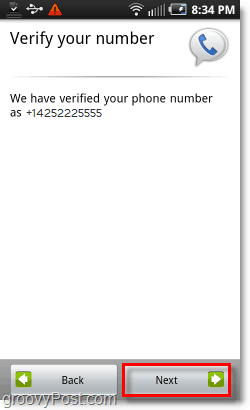
चरण 13 - Google Voice उपयोग वरीयताएँ
अगली स्क्रीन पर Google आपसे पूछेगा कि आप इसका उपयोग अपने फ़ोन कॉल करने के लिए कब करना चाहते हैं। यह सेटिंग टेक्स्ट संदेशों पर भी लागू होती है, Google इसका उल्लेख करना भूल गया। आपके पास 4 विकल्प हैं:
- सभी कॉल करने के लिए Google Voice का उपयोग करें
- किसी भी कॉल करने के लिए Google Voice का उपयोग न करें *
* इस सेटिंग के साथ आप अभी भी Google Voice का उपयोग करके कॉल कर सकते हैं, लेकिन यह Google Voice ऐप के भीतर से किया जाना चाहिए। - अंतर्राष्ट्रीय कॉल के लिए केवल Google Voice का उपयोग करें
- हर बार पूछें कि मैं कॉल करता हूं *
* हर बार जब आप कॉल या टेक्स्ट भेजते हैं, तो एक डायलॉग दिखाई देगा, जिसे आप भेजने के लिए अपने Google Voice नंबर का उपयोग करना चाहते हैं।
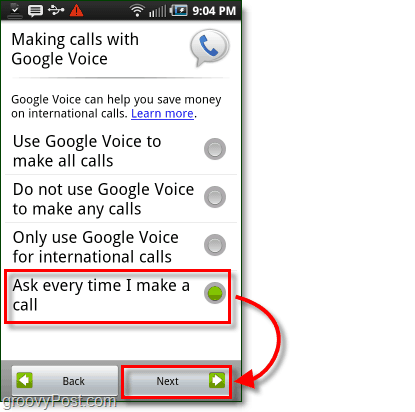
चरण 14 - ध्वनि मेल सेट करें
मैं जो बता सकता हूं, उससे स्वचालित ध्वनिमेल सेटअप बल्कि छोटी गाड़ी है। कभी-कभी यह काम करता है, कभी-कभी यह नहीं होता है। नल टोटीआगे यह एक शॉट देने के लिए।
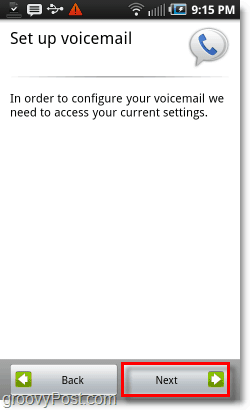
अगर सब कुछ काम कर गया तो आप सेट हो जाएंगे, अन्यथा आप एक पेज देखेंगे जिससे आपको पता चल जाएगा:
“दुर्भाग्य से आपका नेटवर्क कैरियर वर्तमान में स्वचालित ध्वनि मेल कॉन्फ़िगरेशन के लिए समर्थित नहीं है। Google Voice को हमारे ध्वनि मेल प्रदाता के रूप में उपयोग करने के लिए, कृपया अधिक जानकारी के लिए Google Voice सहायता केंद्र पर जाएं। "
इसे कॉन्फ़िगर करने का एक मैन्युअल तरीका है, लेकिन यह वास्तव में वास्तव में भ्रमित कर सकता है। अपने Google वॉइसमेल को कॉन्फ़िगर करने का एक बहुत आसान तरीका है कि आप बस जाएं http://www.google.com/voice, साइन-इन और सेट अप करें।
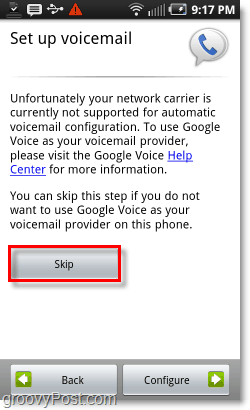
किया हुआ!
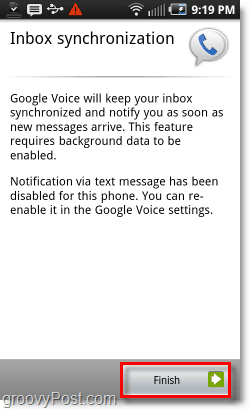
अगले दो दिनों तक बने रहिए क्योंकि मैं Android पर एक्शन के साथ-साथ कुछ टिप्स N 'ट्रिक्स में Google Voice की कुछ और स्क्रीनशॉट्स पोस्ट कर रहा हूँ!